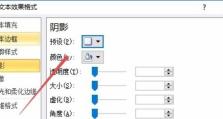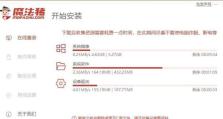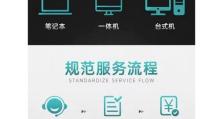解决电脑启动显示的Win错误恢复问题(快速修复Win错误恢复问题的有效方法)
当我们开机时,如果电脑显示了Win错误恢复的提示,这意味着操作系统可能遇到了一些问题,需要我们进行修复。在这篇文章中,我们将提供一些有效的方法来解决这个问题,让您的电脑重新恢复正常。
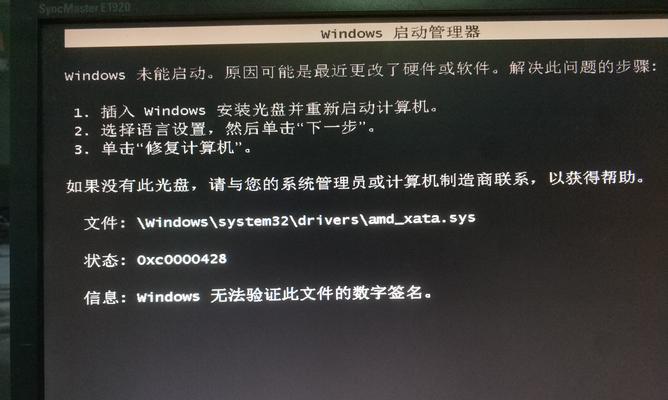
1.检查硬件连接是否松动
-我们需要确保所有硬件连接都紧固牢固,如内存条、硬盘和显卡等。如果有松动的连接,可以重新插拔一次,然后重新启动电脑。
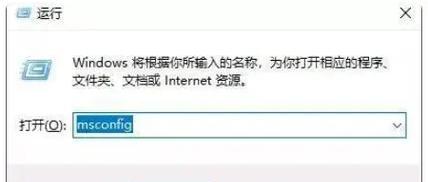
2.检查磁盘驱动器是否正常
-打开电脑的设备管理器,检查磁盘驱动器是否显示为正常状态。如果有任何异常,尝试更新驱动程序或替换磁盘驱动器。
3.运行系统文件检查工具
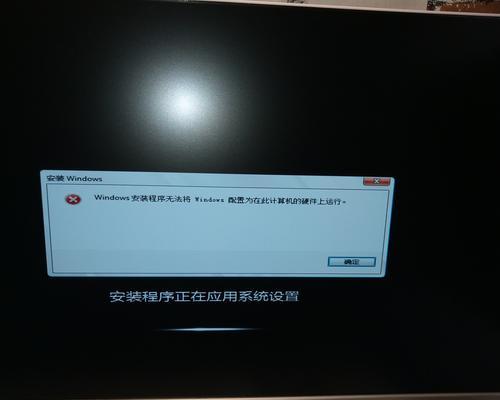
-在命令提示符下运行sfc/scannow命令,系统会自动扫描并修复任何受损的系统文件。
4.清理磁盘空间
-电脑启动时,空间不足可能导致Win错误恢复问题。我们可以使用磁盘清理工具来清理临时文件和垃圾文件,释放更多的磁盘空间。
5.恢复系统到上一个可用状态
-通过系统还原功能,将系统恢复到之前的一个可用状态,这可能会解决一些由于最近的软件或驱动程序安装引起的问题。
6.检查系统中的病毒或恶意软件
-使用杀毒软件来扫描整个系统,检查是否存在病毒或恶意软件。如果发现任何威胁,立即清除它们。
7.禁用自动启动功能
-有时,某些自动启动的程序会导致Win错误恢复问题。我们可以通过任务管理器禁用这些程序的自动启动。
8.修复引导扇区
-在命令提示符下输入bootrec/fixboot命令,修复引导扇区可能有助于解决启动问题。
9.更新操作系统和驱动程序
-确保您的操作系统和驱动程序都是最新版本,可以通过Windows更新和设备管理器进行更新。
10.检查电脑的硬件故障
-如果上述方法都无效,有可能是电脑的某个硬件组件出现故障。这时,最好将电脑送去专业的维修中心进行检查修复。
11.重新安装操作系统
-如果其他方法都无法解决问题,最后的选择是重新安装操作系统。请确保提前备份您重要的数据。
12.参考技术论坛和社区
-在解决Win错误恢复问题时,可以参考一些技术论坛和社区,以获取更多的解决方案和经验分享。
13.咨询专业人士的帮助
-如果您对电脑维修不太熟悉,或者遇到了复杂的问题,最好咨询专业人士的帮助,以避免进一步损坏您的电脑。
14.预防Win错误恢复问题的发生
-定期备份数据、安装可信的杀毒软件、及时更新操作系统和驱动程序等预防措施可以减少Win错误恢复问题的发生。
15.
-通过以上方法,我们可以解决电脑启动显示的Win错误恢复问题。请根据具体情况选择合适的方法,希望本文对您有所帮助。记住,及时采取措施可以避免问题进一步扩大。